Windows10系统之家 - 安全纯净无插件系统之家win10专业版下载安装
时间:2019-11-09 11:42:48 来源:Windows10之家 作者:huahua
win10系统没有立体声混响怎么解决?有时想录制电脑上播放的声音,直接用系统自带的录音机软件,然后在设置立体声混音的方法来实现内录。但是在系统上找了很久也没看到立体声混响,有立体声混响就没办法内录了,为此问题困扰的用户,下面就由我教你解决设置教程吧。
win10系统没有立体声混响怎么解决:
1,首先在电脑上安装一款名为楼月语音聊天录音软件的第三方软件,该软件界面很小巧,打开软件后点击“文件”,“设置”菜单。
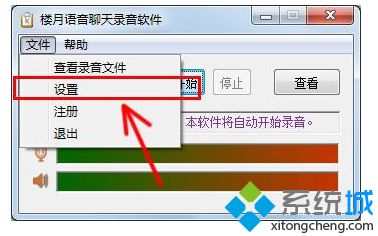
2,如下图红框所示,设置为“录制从电脑播放的声音”,其它地方保存原有设置即可,然后点击确定按钮。说明:如果需要软件在开机时自动启动,或者需要软件在某些聊天软件进行语音/视频聊天时自动录音,需要给软件设置一个热键及密码等,均可以在这个窗口进行设置。但对于我们只是想解决电脑找不到立体声混音要实现内录,是可以不用管这些设置的。
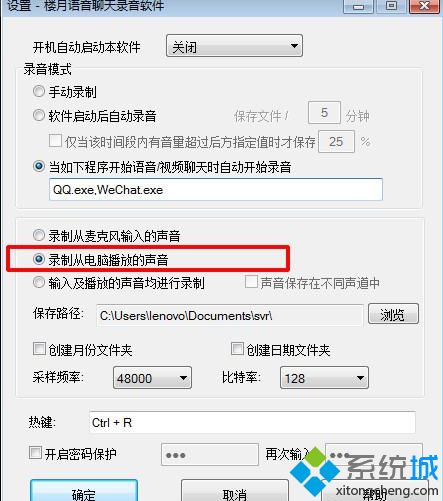
3,在电脑上播放任何想要录制的声音。比如我们想要录制宋小宝和文松合作的小品中的声音(很多人录制这些声音给自己的视频做搞笑配音),在腾讯视频中播放该小品,并拖拽到要录制声音的开始位置,并让其接着进行播放。

4,通过点击“开始”和“停止”按钮,对电脑播放的声音进行录音即可。
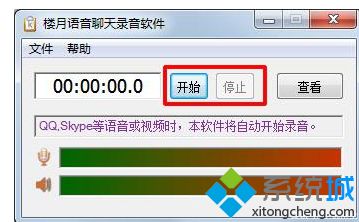
5,最后怎么找到刚才录制下来的音频文件呢?很简单,点击软件右边的“查看”按钮,就可以打开资源管理器窗口,在弹出窗口中就可以看到刚才录下来的mp3文件了。
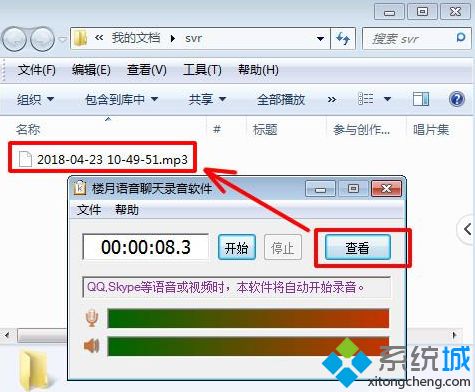
简单操作之后,找到立体混响选项,即可实现内录,并且录制下来的音质特别高,为无损录音。
相关文章
热门教程
热门系统下载
热门资讯





























